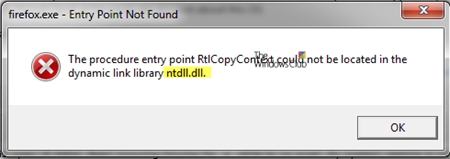જ્યારે તમારા વિંડોઝ 7 અથવા વિન્ડોઝ 8 સાથે અસ્પષ્ટ વસ્તુઓ બનવાનું શરૂ થાય છે, ત્યારે આ બાબત શું છે તે શોધવા માટેના સૌથી ઉપયોગી ઉપકરણોમાંનું એક, સિસ્ટમ સ stabilityર્ટિબિશન મોનિટર છે, જે વિન્ડોઝ સપોર્ટ સેન્ટરની અંદરની એક લિંકની જેમ છુપાયેલું છે, જેનો ઉપયોગ કોઈપણ દ્વારા કરવામાં આવતો નથી. આ વિન્ડોઝ ઉપયોગિતાના ઉપયોગ વિશે થોડું લખ્યું છે અને, મારા મતે, ખૂબ નિરર્થક છે.
સિસ્ટમ સ્ટેબિલેશન મોનિટર કમ્પ્યુટર પર થતા ફેરફારો અને નિષ્ફળતાઓનો ટ્ર keepsક રાખે છે અને અનુકૂળ ગ્રાફિકલ સ્વરૂપમાં આ વિહંગાવલોકન પ્રદાન કરે છે - તમે જોઈ શકો છો કે કઈ એપ્લિકેશન અને જ્યારે તે ભૂલ અથવા સ્થિર થઈ છે, ત્યારે વાદળી વિંડોઝ ડેથ સ્ક્રીનનો દેખાવ ટ્ર trackક કરે છે, અને તે પણ જુઓ કે આ પછીના વિન્ડોઝ અપડેટને કારણે છે કે કેમ અથવા બીજો પ્રોગ્રામ ઇન્સ્ટોલ કરીને - આ ઇવેન્ટ્સ પણ રેકોર્ડ કરવામાં આવે છે.
બીજા શબ્દોમાં કહીએ તો, આ સાધન ખૂબ જ ઉપયોગી છે અને કોઈપણ માટે ઉપયોગી થઈ શકે છે - શિખાઉ માણસ અને અનુભવી વપરાશકર્તા બંને. તમે વિન્ડોઝ 7 માં, વિન્ડોઝ 8 માં અને નવીનતમ અધૂરી વિંડોઝ 8.1 માં સ્થિરતા મોનિટર શોધી શકો છો.
વિંડોઝ એડમિનિસ્ટ્રેશન ટૂલ્સ પર વધુ લેખો
- શરૂઆત માટે વિંડોઝ એડમિનિસ્ટ્રેશન
- રજિસ્ટ્રી એડિટર
- સ્થાનિક જૂથ નીતિ સંપાદક
- વિન્ડોઝ સેવાઓ સાથે કામ કરો
- ડ્રાઇવ મેનેજમેન્ટ
- ટાસ્ક મેનેજર
- ઇવેન્ટ દર્શક
- કાર્ય સુનિશ્ચિત
- સિસ્ટમ સ્થિરતા મોનિટર (આ લેખ)
- સિસ્ટમ મોનિટર
- રિસોર્સ મોનિટર
- વિગતવાર સુરક્ષા સાથે વિંડોઝ ફાયરવ .લ
સ્થિરતા મોનિટરનો ઉપયોગ કેવી રીતે કરવો
ચાલો આપણે કહી શકીએ કે તમારું કમ્પ્યુટર કોઈ કારણોસર સ્થિર થવાનું શરૂ થયું, વિવિધ પ્રકારની ભૂલો પેદા કરવા અથવા કંઈક બીજું કરવું જે અસામાન્ય રીતે તમારા કાર્યને અસર કરે છે, અને તમને ખાતરી નથી કે તેનું કારણ શું છે. તે શોધવા માટે જે જરૂરી છે તે છે સ્થિરતા મોનિટર ખોલવા અને શું થયું તે તપાસવા માટે, કયા પ્રોગ્રામ અથવા અપડેટ ઇન્સ્ટોલ કરેલા છે, જે પછી નિષ્ફળતાઓ શરૂ થઈ. તમે દરરોજ અને કલાકો દરમિયાન નિષ્ફળતાને ટ્ર trackક કરી શકો છો જેથી તેઓ ક્યારે શરૂ થયા અને બરાબર તે નક્કી કરવા માટે કઇ ઇવેન્ટ પછી.

સિસ્ટમ સ્થિરતા મોનિટર શરૂ કરવા માટે, વિંડોઝ નિયંત્રણ પેનલ પર જાઓ, "સપોર્ટ સેન્ટર" ખોલો, "મેઇન્ટેનન્સ" આઇટમ ખોલો અને "સ્થિરતા લોગ બતાવો" લિંક પર ક્લિક કરો. તમે ઇચ્છિત ટૂલને ઝડપથી લોંચ કરવા માટે વિંડોઝ સર્ચનો ઉપયોગ વિશ્વસનીયતા અથવા સ્થિરતા લ Youગ લખીને પણ કરી શકો છો. રિપોર્ટ જનરેટ કર્યા પછી, તમને બધી આવશ્યક માહિતી સાથેનો ગ્રાફ દેખાશે. વિન્ડોઝ 10 માં, તમે નિયંત્રણ પેનલ - સિસ્ટમ અને સુરક્ષા - સુરક્ષા અને સેવા કેન્દ્ર - સિસ્ટમ સ્થિરતા મોનિટર પર જઈ શકો છો. ઉપરાંત, વિંડોઝનાં બધાં સંસ્કરણોમાં, તમે વિન + આર દબાવો, દાખલ કરી શકો છો પર્મોન / રિલી રન વિંડોમાં દાખલ કરો અને એન્ટર દબાવો.

ચાર્ટની ટોચ પર, તમે દિવસ દ્વારા અથવા અઠવાડિયા દ્વારા દૃશ્યને કસ્ટમાઇઝ કરી શકો છો. આમ, તમે વ્યક્તિગત દિવસો દરમિયાન બધી નિષ્ફળતા જોઈ શકો છો, જ્યારે તમે તેના પર ક્લિક કરો ત્યારે તમે શોધી શકો છો કે બરાબર શું થયું અને તેના કારણે શું થયું. આમ, તમારા અથવા કોઈ બીજાના કમ્પ્યુટર પર ભૂલો સુધારવા માટે આ શેડ્યૂલ અને બધી સંબંધિત માહિતીનો ઉપયોગ કરવો ખૂબ અનુકૂળ છે.
ગ્રાફની ટોચની લાઇન તમારી સિસ્ટમની સ્થિરતા અંગેના માઇક્રોસ .ફ્ટના વિચારને 1 થી 10 ના સ્કેલ પર પ્રતિબિંબિત કરે છે, 10 પોઇન્ટના ટોચના મૂલ્ય સાથે, સિસ્ટમ સ્થિર છે અને તેનું લક્ષ્ય રાખવું જોઈએ. જો તમે મારા અદ્ભુત સમયપત્રકને જોશો, તો તમે સ્થિરતામાં સતત ઘટાડો અને તે જ એપ્લિકેશનની સતત ક્રેશ જોશો, જેનો પ્રારંભ 27 જૂન, 2013 ના રોજ થયો હતો, જ્યારે કમ્પ્યુટર પર વિન્ડોઝ 8.1 પૂર્વાવલોકન ઇન્સ્ટોલ કરવામાં આવ્યું હતું. અહીંથી હું આ તારણ કા canી શકું છું કે આ એપ્લિકેશન (તે મારા લેપટોપ પરના ફંક્શન કીઓ માટે જવાબદાર છે) વિન્ડોઝ 8.1 સાથે ખૂબ જ સુસંગત નથી, અને સિસ્ટમ પોતે હજી આદર્શથી દૂર છે (પ્રમાણિકપણે, સતાવણી - હોરર, તમારે વિન્ડોઝ 8 ને ફરીથી ઇન્સ્ટોલ કરવા માટે સમય કા toવાની જરૂર છે. , બેકઅપ લીધું નથી, વિન્ડોઝ 8.1 નું રોલબેક સપોર્ટેડ નથી).
અહીં, સંભવત,, સ્થિરતા મોનિટર વિશેની બધી માહિતી છે - હવે તમે જાણો છો કે વિંડોઝમાં આવી વસ્તુ છે અને, સંભવત,, આગલી વખતે જ્યારે તમારી અથવા તમારા મિત્ર સાથે કોઈ પ્રકારની ખામી શરૂ થાય છે, ત્યારે કદાચ આ ઉપયોગિતાને યાદ રાખો.